J'étais assis confortablement sur mon canapé un soir avec des lumières tamisées et du pop-corn prêt pour ma soirée cinéma prévue après une longue et fatigante semaine.
Lorsque j'ai allumé mon téléviseur et l'appareil Roku, un message est apparu indiquant qu'une erreur HDCP avait été détectée.
Je n'étais pas sûr de ce que cela signifiait, donc je n'avais aucune idée de comment le réparer.
Bien sûr, mon premier réflexe a été de chercher des réponses sur Internet. Après des heures de recherche, j'ai compris quelle était l'erreur et comment la corriger.
Pour vous éviter les tracas, j'ai décidé d'écrire un article détaillé détaillant toutes les méthodes de dépannage.
Pour corriger l'erreur HDCP de Roku, effectuez un cycle d'alimentation sur votre téléviseur. Inspectez également l'appareil Roku et les câbles HDMI. Cela redémarrera le matériel de votre appareil Roku et vous aidera à vous débarrasser des bogues temporaires.
En plus de cela, j'ai également expliqué ce qu'est l'erreur HDCP et comment la corriger.
Qu'est-ce que le HDCP exactement ?
HDCP (High-Bandwidth Digital Content Protection) est un protocole développé par Intel Corporation qui est utilisé par un certain nombre de fabricants, tels que Roku, pour empêcher la distribution de contenu sans autorisation afin de protéger les droits d'auteur.
Qu'est-ce que l'erreur HDCP sur Roku ?


En cas de problème de connexion physique ou de communication entre votre Roku et votre téléviseur, des problèmes HDCP peuvent survenir.
Si la connexion HDMI de votre téléviseur, AVR ou barre de son ne prend pas en charge HDCP, votre appareil de diffusion en continu Roku peut afficher un avis d'erreur HDCP détectée ou un écran violet.
De la même manière, si vous utilisez un moniteur externe pour diffuser sur votre ordinateur et que le câble ou le moniteur HDMI n'est pas compatible HDCP, un message d'erreur peut apparaître.
Inspectez et réinstallez votre câble HDMI
Examinez votre câble HDMI s'il y a des dommages physiques notables. S'il n'y en a pas, débranchez le câble HDMI et redémarrez les appareils en suivant les étapes ci-dessous :
- Débranchez le câble HDMI de l'appareil Roku et du téléviseur.
- Éteignez le téléviseur et débranchez le cordon d'alimentation de la prise.
- Retirez le cordon d'alimentation de l'appareil Roku.
- Reposez-vous au moins 3 minutes.
- Rebranchez le câble HDMI sur l'appareil Roku et le téléviseur.
- Connectez le téléviseur et Roku à la prise de courant et allumez vos appareils. Une fois les appareils sous tension, vérifiez si le problème HDCP persiste.
- Si l'erreur persiste, répétez les étapes 1 à 6, mais à l'étape 6, allumez d'abord votre téléviseur, puis allumez votre appareil Roku et voyez si l'erreur Roku disparaît.
Remplacez votre câble HDMI
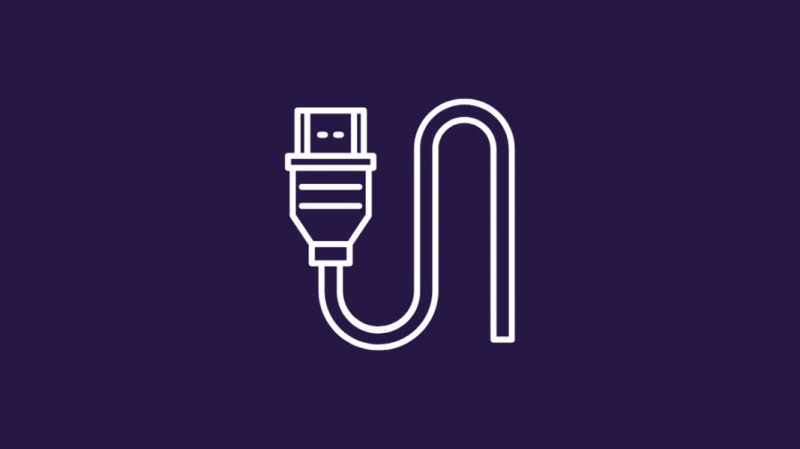
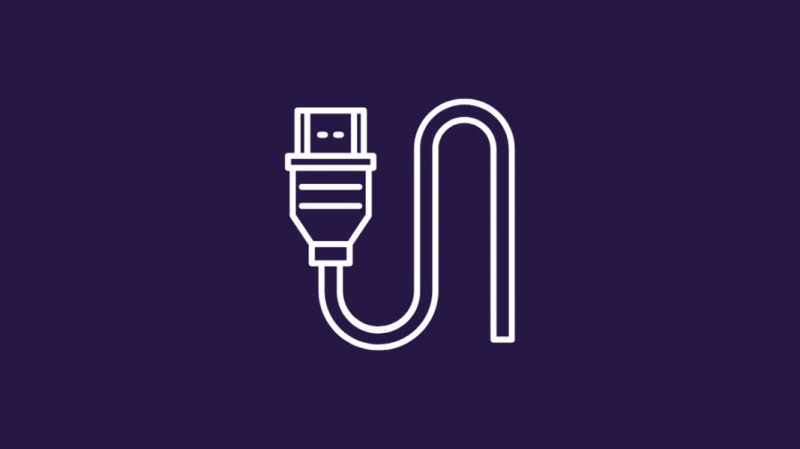
Si brancher et débrancher le câble HDMI n'a pas résolu le problème, essayez d'utiliser un autre câble HDMI pour vous assurer que le problème vient du câble.
Même si vous ne voyez aucun dommage à l'extérieur, les câbles peuvent être cassés de l'intérieur.
Redémarrez votre téléviseur
Le cycle d'alimentation est une méthode rapide pour vider toute l'alimentation du téléviseur. Cela aide à se débarrasser de tous les bogues et problèmes temporaires. Voici les étapes que vous pouvez suivre pour redémarrer votre téléviseur :
- Retirez-le de la prise principale et laissez-le débranché pendant dix à quinze minutes.
- Si votre téléviseur dispose d'un bouton d'alimentation, maintenez-le enfoncé pendant 5 secondes. Ignorez cette étape si le téléviseur n'a pas de bouton d'alimentation.
- Rebranchez le téléviseur sur la source d'alimentation et allumez-le.
Modifier les paramètres HDMI de votre téléviseur


Selon la marque de votre téléviseur, vous pouvez modifier les paramètres HDMI. Généralement, vous pouvez trouver les paramètres HDMI dans le menu Paramètres de votre téléviseur.
Naviguez pour voir les paramètres d'entrée ou d'affichage.
Il existe souvent deux sources pour HDMI : HDMI1 et HDMI2. La principale différence est la bande passante.
HDMI2 a généralement une capacité de bande passante plus large que HDMI1, donc HDMI2 peut transporter beaucoup plus de données en raison de l'augmentation de la bande passante.
Cela signifie essentiellement des fréquences d'images plus élevées et une vidéo à plus haute résolution.
Passez de HDMI1 à HDMI2 ou vice versa et vérifiez si l'erreur HDCP disparaîtra.
Redémarrez votre Roku
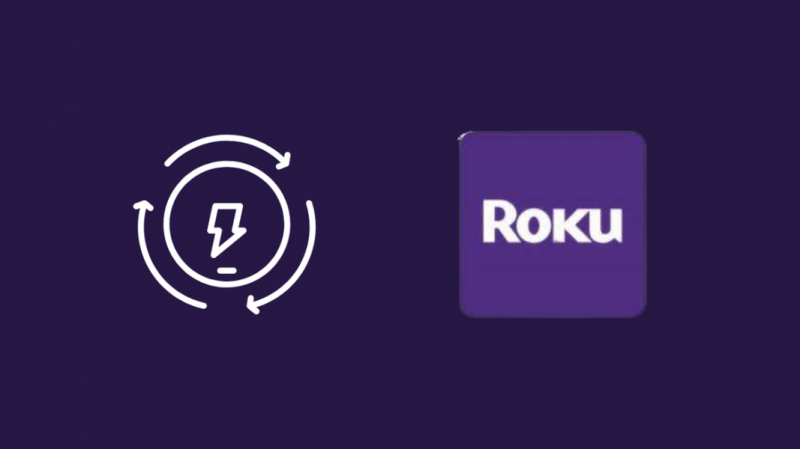
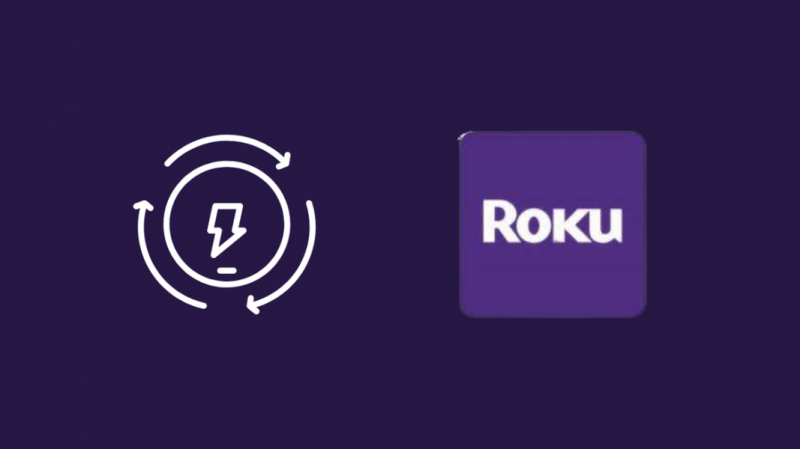
Si l'erreur ne se résout toujours pas, effectuez un cycle d'alimentation sur votre appareil Roku.
Suivez ces étapes:
- Sélectionnez le menu Paramètres dans le menu Accueil.
- Faites défiler vers le bas et recherchez l'option Système.
- Appuyez sur OK pour ouvrir le menu.
- Sélectionnez Alimentation, puis Redémarrage du système.
- Choisissez Redémarrer.
Votre appareil s'éteindra. Attendez quelques minutes, puis rallumez votre appareil Roku.
Assurez-vous que votre configuration multimédia prend en charge HDCP
Pour déterminer si votre téléviseur, vos barres de son, vos haut-parleurs ou toute configuration multimédia dont vous disposez est compatible HDCP, essayez les étapes suivantes :
- Cochez la case fournie avec votre appareil. Habituellement, les fabricants qui utilisent le système HDCP sont tenus d'obtenir une licence d'Intel, et ils annoncent fréquemment leurs appareils comme compatibles HDCP sur la boîte.
- Recherchez le manuel de l'appareil. Vérifiez si HDCP est mentionné n'importe où dans les descriptions des ports vidéo.
- Contactez le support client du fabricant de votre appareil. Demandez au représentant si votre appareil est compatible HDCP en fournissant le numéro de modèle.
Supprimez HDCP de vos médias
Il existe plusieurs façons de supprimer HDCP de vos médias.
Achetez un répartiteur HDMI avec un décapant HDCP.
- Connectez votre produit HDCP au répartiteur HDMI.
- Connectez le répartiteur HDMI à votre téléviseur et à un autre appareil tel que Roku.
- Redémarrez votre appareil et essayez de lire ou de diffuser du contenu. Il ne devrait pas y avoir d'erreurs HDCP cette fois.
Utiliser un câble analogique
La protection HDCP ne peut pas être reçue sur un câble analogique, bien que la qualité de l'image puisse en souffrir.
- Connectez le câble analogique à votre appareil HDCP au lieu d'un câble HDMI.
- Connectez l'autre extrémité au téléviseur.
Modifier le type d'affichage de Roku dans les paramètres
La modification du type d'affichage peut également corriger cette erreur. Parfois, les paramètres interfèrent avec la connexion HDMI, entraînant une erreur HDCP.
Voici les étapes à suivre pour modifier les paramètres de type d'affichage sur votre appareil Roku :
- Appuyez sur le bouton Accueil de votre télécommande Roku.
- Faites défiler vers le bas et recherchez Paramètres.
- Choisissez le type d'affichage.
- Sélectionnez l'un des types d'affichage disponibles. La connexion HDMI sera évaluée par votre appareil Roku.
Désactiver le réglage automatique du taux de rafraîchissement de l'affichage dans les paramètres


Une fonctionnalité de certains appareils Roku qui ajuste automatiquement le taux de rafraîchissement de l'affichage peut entraîner un certain nombre de problèmes avec le streaming vidéo.
Pour réduire les difficultés de lecture, il est recommandé de le désactiver.
Le menu des paramètres de votre appareil 4K Roku vous permet d'activer ou de désactiver le réglage automatique du taux de rafraîchissement de l'affichage.
Lorsque votre appareil Roku redémarre ou lorsque le logiciel est mis à jour, les paramètres ne changent pas.
Pour désactiver le réglage automatique du taux de rafraîchissement de l'affichage, suivez les étapes ci-dessous :
- Appuyez sur le bouton Accueil de votre télécommande Roku.
- Faites défiler vers le bas et sélectionnez Paramètres.
- Sélectionnez Système.
- Sélectionnez Paramètres d'affichage avancés.
- Sélectionnez Ajuster automatiquement le taux de rafraîchissement de l'affichage.
- Choisissez Désactivé.
Votre lecteur Roku produira désormais tout le contenu à 60 ips.
Erreur Roku HDCP sur le moniteur externe
L'erreur Roku HDCP peut également être causée par une incompatibilité de moniteur externe.
Débranchez le câble HDMI de votre écran d'ordinateur externe et regardez la même vidéo sur l'écran de votre ordinateur.
Si vous ne rencontrez pas l'erreur HDCP détectée, le problème est causé par l'incompatibilité du moniteur externe. Vous pouvez également essayer de brancher Roku à un téléviseur sans HDMI .
Si vous recevez toujours l'erreur, passez à l'étape suivante.
Réinitialisation d'usine de votre Roku
Si rien d'autre ne fonctionne, réinitialisez votre appareil Roku en usine. Cela supprimera toutes les informations et les fichiers stockés sur l'appareil.
Suivez ces étapes pour réinitialiser vos appareils Roku en usine :
- Sélectionnez le bouton Accueil de votre télécommande Roku.
- Faites défiler vers le bas et choisissez Paramètres.
- Sélectionnez Système.
- Sélectionnez Paramètres système avancés.
- Choisissez Réinitialisation d'usine.
- Si votre appareil est un téléviseur Roku, vous devrez alors choisir de tout réinitialiser en usine. Sinon, suivez les étapes affichées à l'écran.
Contactez le support


Pour plus d'informations, veuillez visiter le Site Web d'assistance Roku . Vous pouvez parcourir la documentation disponible ou parler à l'agent via la fonction de chat en direct.
Conclusion
Le protocole HDCP présente de nombreux inconvénients. Même si vos appareils sont approuvés HDCP, vous pouvez avoir des difficultés HDCP.
Cependant, en prenant des mesures correctives, les utilisateurs peuvent rapidement contourner ces problèmes et continuer à regarder leurs émissions de télévision et leurs films préférés sur leurs appareils.
Les gens du monde entier choisissent le lecteur multimédia en continu Roku, qui a l'approbation HDCP.
Les solutions que j'ai énumérées ci-dessus devraient pouvoir vous aider si vous rencontrez des problèmes HDCP lors de l'utilisation de vos appareils Roku.
N'oubliez pas que les appareils compatibles HDCP ne peuvent communiquer qu'avec d'autres appareils compatibles HDCP.
Vous pouvez rencontrer des problèmes lors de leur utilisation si le téléviseur, la source ou le câble HDMI que vous utilisez n'est pas homologué HDCP. Heureusement, vous pouvez résoudre ce problème sans acheter de nouveau matériel.
Vous pouvez également profiter de la lecture
- Le meilleur convertisseur composant vers HDMI que vous pouvez acheter aujourd'hui
- La mise en miroir d'écran ne fonctionne pas sur Roku : comment réparer en quelques minutes
- YouTube ne fonctionne pas sur Roku : comment réparer en quelques minutes
- Comment trouver l'adresse IP de Roku avec ou sans télécommande : tout ce que vous devez savoir
Questions fréquemment posées
Roku nécessite-t-il HDCP ?
HDCP est nécessaire pour diffuser avec succès du contenu 4K Ultra HD (4K) ou High Dynamic Range (HDR). Si votre appareil ne prend pas en charge HDCP, votre contenu ne peut être visionné qu'avec une résolution inférieure, telle que 720p ou 1080p.
Comment savoir si mon câble HDMI prend en charge HDCP ?
Tout d'abord, vous pouvez jeter un œil à l'emballage de votre câble. Aussi, vous pouvez visiter hdmi.org pour voir si votre câble est conforme à HDCP.
Vous pouvez rechercher le fabricant du câble en ligne ou vérifier si votre câble contient des étiquettes ou des étiquettes indiquant la conformité HDCP.
Comment rendre mon téléviseur compatible HDCP ?
Malheureusement, vous ne pouvez pas regarder de contenu compatible HDCP sur un ancien téléviseur HD qui n'est pas compatible HDCP.
Vous pouvez, à la place, supprimer HDCP de vos médias, comme indiqué précédemment.
Netflix utilise-t-il HDCP ?
Pour diffuser Netflix depuis un appareil connecté vers votre téléviseur, HDCP est nécessaire.
